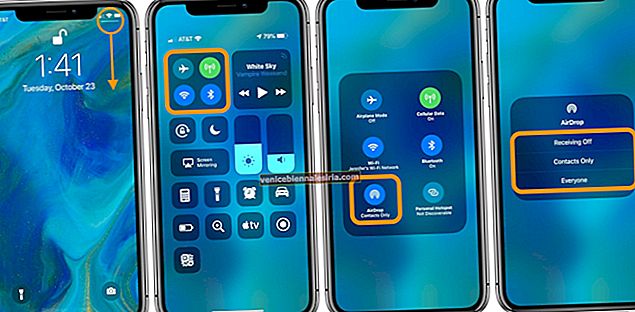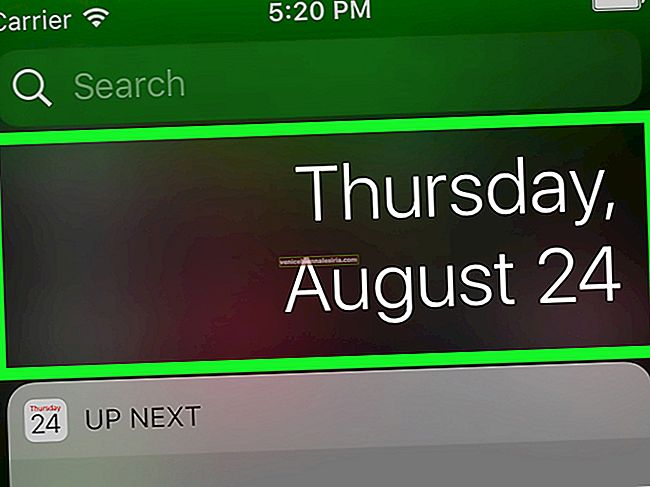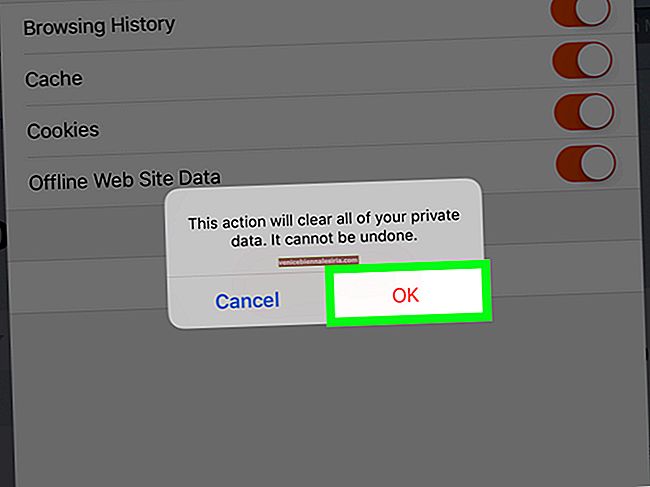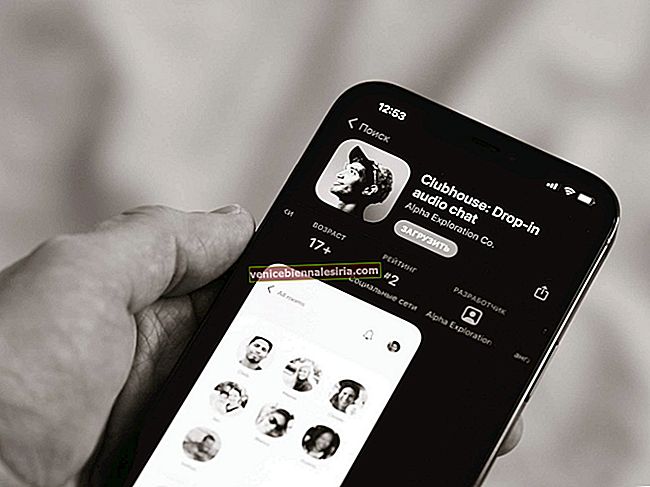Uygulamanız Mac'te mi takıldı? Uygulamadan çıkamıyor musunuz? Merak etmeyin; bu sefer Mac uygulamanızdan saniyeler içinde çıkmaya zorlamak için bazı kolay püf noktaları bulduk. Mac'inizin CPU belleğinin dolu olduğu veya uygulamanın içinde çok fazla veri bulunduğu zamanlar vardır ve bu, uygulamanın sık sık takılıp kalmasının nedeni olabilir. Mac'te uygulamalardan çıkmaya zorlama ve cihazınızın hızını artırma konusundaki basit püf noktalarımızı izleyin .
Uygulama Mac'te Takıldı mı? Mac'te Uygulamalardan Çıkmaya Zorlama
# 1. Command + Option + Escape tuşlarına basın
"Mac'te yanıt vermeyen uygulama" sorununa çözüm bulmanın en kolay yollarından biri, Mac klavyenizde Command + Option + Escape tuşlarına basmaktır . Windows işletim sistemindeki görev yöneticisine oldukça benzer. Bu tuşlardan birinde bastıktan hemen sonra “Fore Quit Applications” penceresi görünecektir. Şimdi çalışmayan veya yanıt vermeyen uygulamaları seçmelisiniz. Ve ardından pencerenin altındaki "Çıkmaya Zorla" düğmesine tıklayın. Bu kadar!
İLGİLİ: iPhone veya iPad'de "Bekleme" Durumunda Takılı Kalan Uygulamalar Nasıl Onarılır
# 2. Etkinlik Monitörü
Etkinlik Monitörü, Mac kitaptaki uygulamalardan çıkmayı seçmek için bir başka seçenektir. Sadece Command + Boşluk tuşlarına basın ve "Activity Monitor" yazarak kutuya basın , pencere size şu anda Mac kitabınızda çalışan uygulamaları gösterecektir. Ardından listedeki yanıt vermeyen uygulamalardan herhangi birini seçin ve “Çık” düğmesine tıklayın. Bu uygulamalar çok fazla Mac'in CPU belleğini kullanabilir ve sistemi yavaşlatabilir. Bu yüzden çıkıp yeniden başlatmak daha iyidir.

 # 3. Apple Menüsünü Kullanın
# 3. Apple Menüsünü Kullanın
Bu, burada listelenen tüm yöntemlerin en kolayıdır. Tek yapmanız gereken Apple menüsünü açmak ve herhangi bir uygulamadan Çıkmaya Zorla'yı tıklamak . Ancak sekmeler yanıt vermiyorsa, yukarıda verilen iki yöntemden herhangi birini deneyebilirsiniz. Bu güçlü bir yöntem olmayabilir, ancak hatırlaması kolaydır ve Mac'te yanıt vermeyen uygulamadan çıkmak daha az zaman alır.
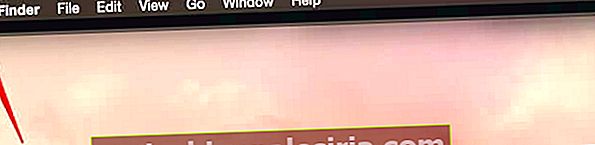
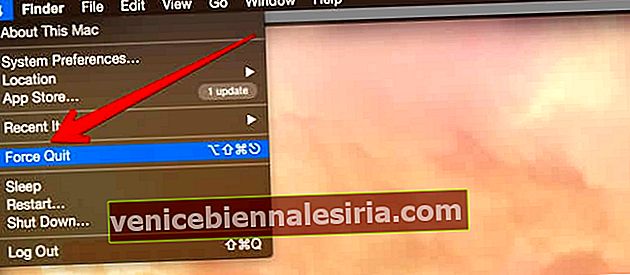
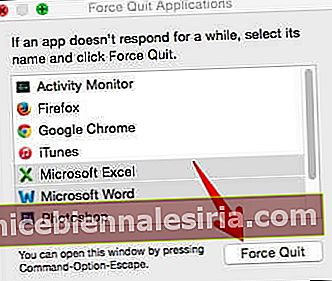 # 4. Başka Bir Klavye Kısayolu
# 4. Başka Bir Klavye Kısayolu
Mac'te çalışan tüm uygulamaları zorlamak için tek yapmanız gereken Command + Option + Escape + Shift tuşlarına basmak . Tuşları birkaç saniye basılı tutmanız gerekir ve Mac'inizde yanıt vermeyen tüm uygulamalar kapanacaktır.
Dikkatli olun: Lütfen çalışan tüm uygulamaların kapanabileceğini unutmayın. Bu nedenle, bu seçeneği yalnızca Mac'inizdeki tüm uygulamaları kapatmak istediğinizde kullanın.  # 5. Komut Satırı
# 5. Komut Satırı
Peki, uygulamanız Mac'te hala yanıt vermiyorsa, bu, onu bırakmanın başka bir yoludur. Komut satırlarını oldukça iyi biliyorsanız, bu kolaydır. Ancak, bu komut satırlarının farkında değilseniz, yukarıda listelenen dört yöntemden herhangi birini seçmeniz daha iyi olur. Öncelikle , kapatmak istediğiniz uygulamanın PID'sine değil Command + Space tuşlarına basarak Activity Monitor'ü açın , ardından terminali açın ve Kill -9 App's PIDöldürmek için yazıp enter tuşuna basın. Oldukça basit değil mi? 
 Bunlar, Mac'te uygulamaları kapatmaya zorlamanın en kolay 5 yöntemidir. Umarım okumayı sevmişsinizdir ve Mac'te yanıt vermeyen uygulamayı öldürebileceğiniz böyle bir numaranız varsa, tartışmada bize bildirin.
Bunlar, Mac'te uygulamaları kapatmaya zorlamanın en kolay 5 yöntemidir. Umarım okumayı sevmişsinizdir ve Mac'te yanıt vermeyen uygulamayı öldürebileceğiniz böyle bir numaranız varsa, tartışmada bize bildirin.
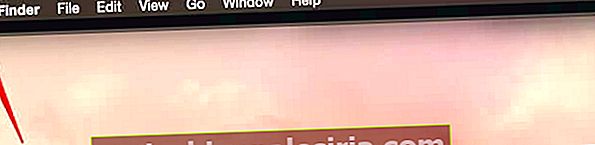
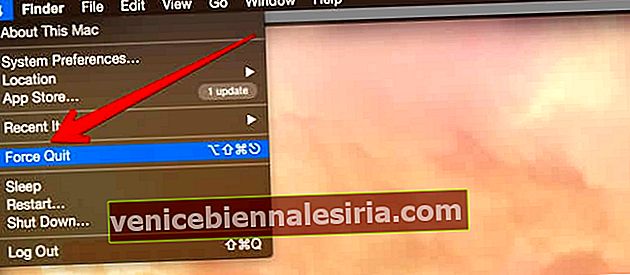
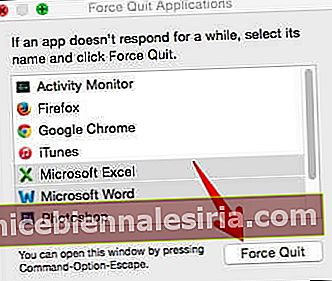 # 4. Başka Bir Klavye Kısayolu
# 4. Başka Bir Klavye Kısayolu